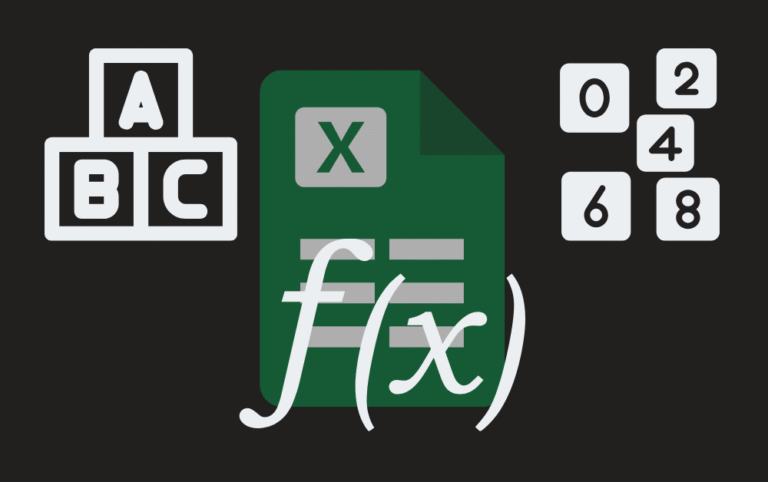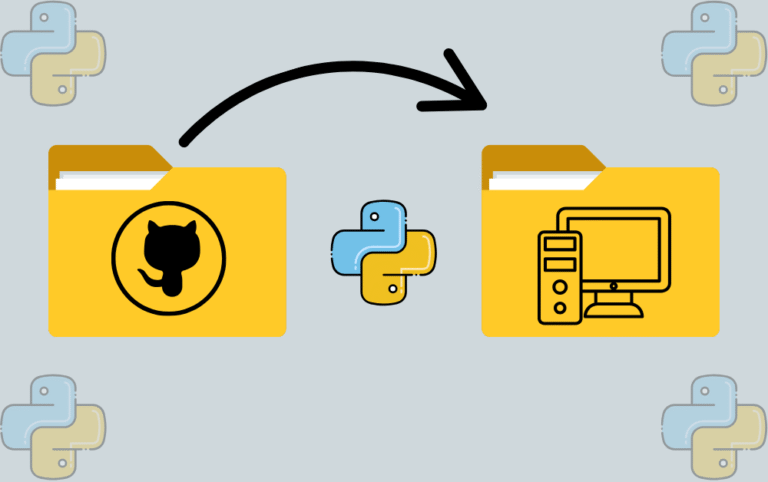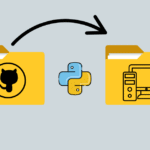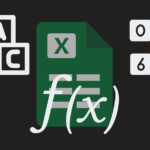Dicas | Ferramentas | Notícias | Tutoriais
Como Criar Ambiente Virtual em Python no Windows e Linux
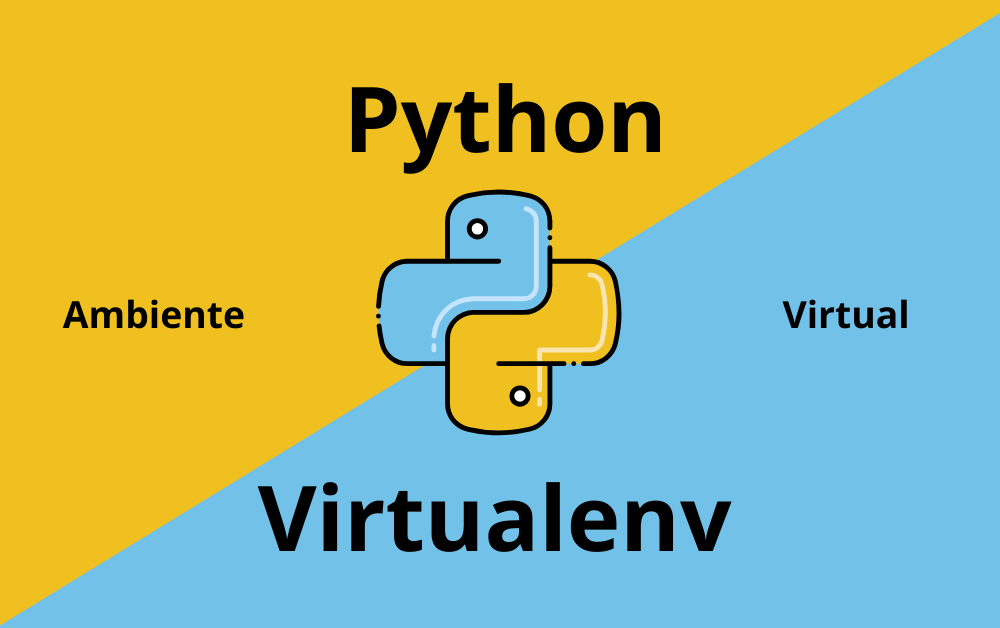
Já ouviu falar sobre ambiente virtual em Python? Se você trabalha com Python, já deve ter se deparado com problemas de versões de pacotes entre diferentes projetos. Isso acontece porque, por padrão, o Python usa as mesmas bibliotecas instaladas no sistema para todos os projetos — o que pode causar conflitos.
💡 Para evitar essa dor de cabeça, existe o ambiente virtual (venv): um espaço isolado onde você instala apenas as dependências necessárias para aquele projeto.
⚙️ Criando o Ambiente Virtual Python
No Windows e Linux, você pode criar um ambiente virtual dentro da pasta do projeto com o comando:
python3 -m venv .venv▶️ Ativando e Desativando no Windows
.venv\Scripts\activate
.venv\Scripts\deactivate🐧 Ativando no Linux
source .venv/bin/activate▶️ Rodando Arquivos Python com o venv Ativo
python nome_arquivo.py⏰ Quando Usar Ambientes Virtuais?
- Ao começar um novo projeto em Python.
- Quando cada projeto precisa de versões diferentes de bibliotecas.
- Para manter o repositório mais organizado e fácil de compartilhar.
⚠️ Limitações e Cuidados
- Lembre-se: cada ambiente virtual é exclusivo do projeto. Se você apagar a pasta
.venv, perde todas as dependências instaladas. - Se for compartilhar o código, não envie a pasta
.venv. Em vez disso, use umrequirements.txt.
✅ Conclusão: Organização e Produtividade no Dia a Dia
Adotar o hábito de criar um ambiente virtual em cada projeto Python é uma prática simples que evita dores de cabeça com dependências e mantém seus projetos organizados.